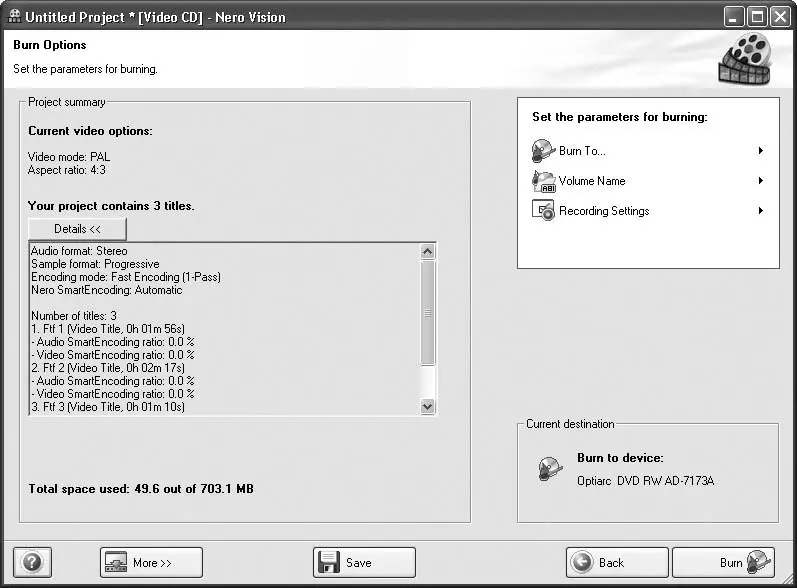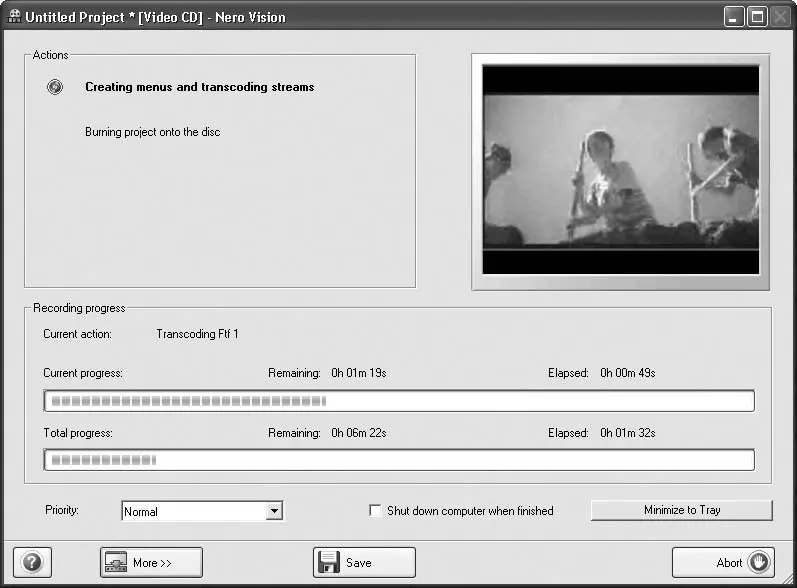· Buttons(Кнопки) – позволяет выбрать формы представления пунктов меню, титры;
· Disc/Project(Диск/Проект) – здесь можно задать действия, которые будут выполняться после окончания просмотра выбранного пункта меню, а также настроить меню диска так, чтобы в качестве эскиза пункта меню не использовалась пустая картинка.
Установка флажка Advanced Editing(Расширенное редактирование) позволяет открыть дополнительные группы элементов.
• Content(Содержимое) – здесь отображены элементы создаваемого меню. Если навести указатель мыши на заголовок меню, то во всплывающем окне будут отображены свойства видеофайла.
• Graphic Objects(Графические объекты) – позволяет добавлять к меню различные графические объекты, например текст, всевозможные геометрические фигуры и т. д.
Примечание
При выборе режима Advanced Editing (Расширенное редактирование) следует иметь в виду, что динамические связи между меню, заголовками видеофайлов и кнопками будут удалены и их придется устанавливать вручную. Таким образом, переход из режима Advanced Editing (Расширенное редактирование) в обычный режим будет невозможен.
Чтобы изменить свойства отдельного элемента меню, надо выделить его щелчком кнопки мыши. На вкладке Customize(Настройки) будут отображены параметры данного пункта меню, которые можно изменить.
Если вы хотите сменить название заголовка либо элемента меню, щелкните дважды кнопкой мыши на необходимом элементе. Название будет выделено, и вы сможете отредактировать его.
1. Отредактировав меню диска, нажмите кнопку Next(Далее), чтобы продолжить работу в программе Nero Vision. В следующем окне вы увидите созданную с помощью редактора картинку меню диска. С помощью кнопок пульта, изображенного в правой части окна программы, можно просмотреть, как будет работать созданное меню.
2. Если полученное меню диска устраивает вас, то нажмите кнопку Next(Далее). Откроется окно с параметрами записи проекта (рис. 5.4).
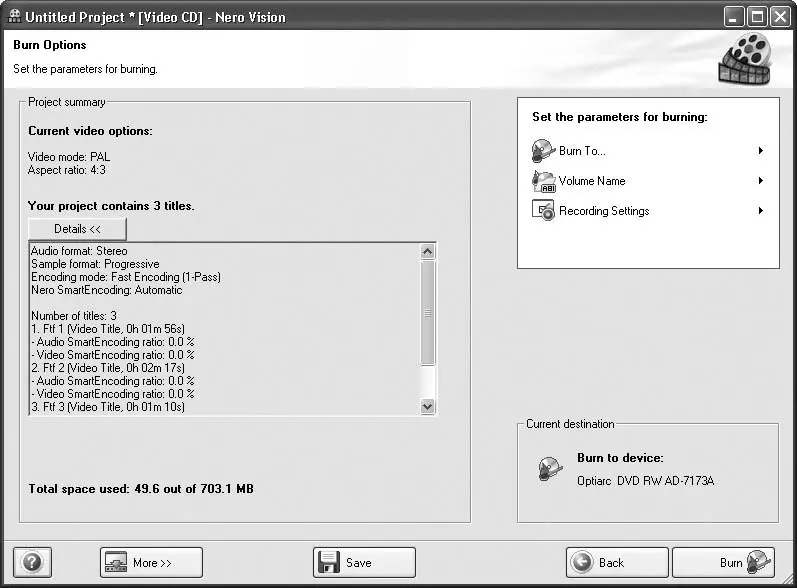
Рис. 5.4.Параметры записи нового проекта
В меню Set the parameters for burning(Установить параметры для записи) доступны следующие команды, позволяющие задать параметры записываемого проекта:
· Burn To(Запись на) – позволяет назначить для записи привод или записать образ на Image Recorder;
· Volume Name(Имя тома) – дает возможность ввести имя для создаваемого диска;
· Recording Settings(Установки записи) – позволяет задать различные установки записи, например скорость, имитацию записи и защиту от опустошения буфера, установив соответствующие флажки.
Примечание
Если проект записывается на виртуальный рекордер (то есть если создается образ диска), то при переходе к окну установки параметров записи на экране появится окно, позволяющее указать маршрут записи и имя файла образа.
3. Задав необходимые настройки, нажмите кнопку Burn(Запись) или Simulation(Имитация), если выбран соответствующий режим, для начала записи (рис. 5.5).
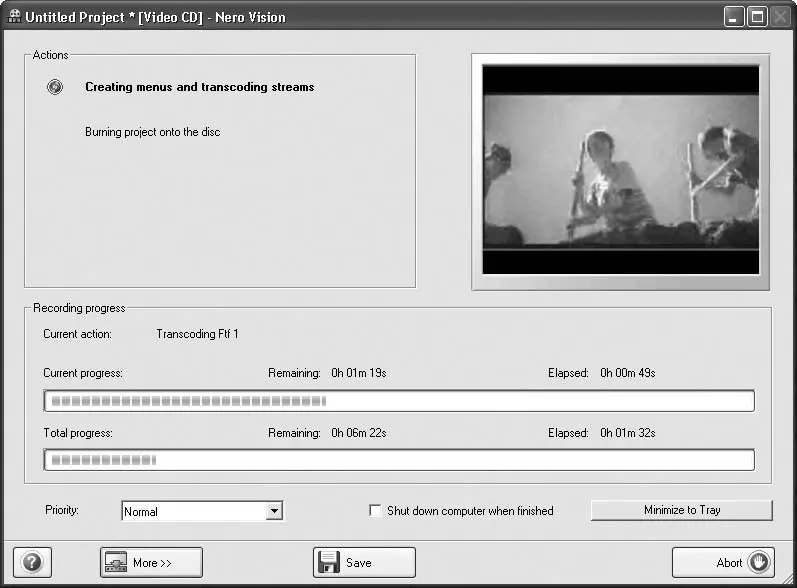
Рис. 5.5.Создание видео и меню проекта
4. Когда обработка данных закончится, программа предложит вставить в привод чистый диск. Начнется запись готового проекта на диск.
5. По окончании записи вы получите стандартное предупреждение о завершении процесса и сохранении файла протокола. Нажмите кнопку Yes(Да) и в открывшемся окне выберите место для сохранения протокола на жестком диске и введите название файла. Нажмите кнопку Save(Сохранить).
6. В завершающем окне программы Nero Vision в меню What would you like to do next?(Что делать дальше?) выберите команду меню Save(Сохранить) или просто закончите работу с программой, нажав кнопку Exit(Выход).
Внимание!
Созданный диск формата Video CD можно воспроизвести c помощью бытового проигрывателя CD/DVD либо с помощью компьютерного привода при наличии специального программного проигрывателя. Проигрыватель Windows Media такие диски воспроизводить не умеет. Для этого нужно специальное приложение Nero ShowTime.
Видеокурс
Просмотрите видеоурок «Урок 5.1. Создание Video CD_DVD в Nero Vision» – и узнаете, как правильно записывать диски формата Video CD или DVD-Video в программе Nero.
5.2. Запись Video CD в Nero Burning ROM
Читать дальше
Конец ознакомительного отрывка
Купить книгу